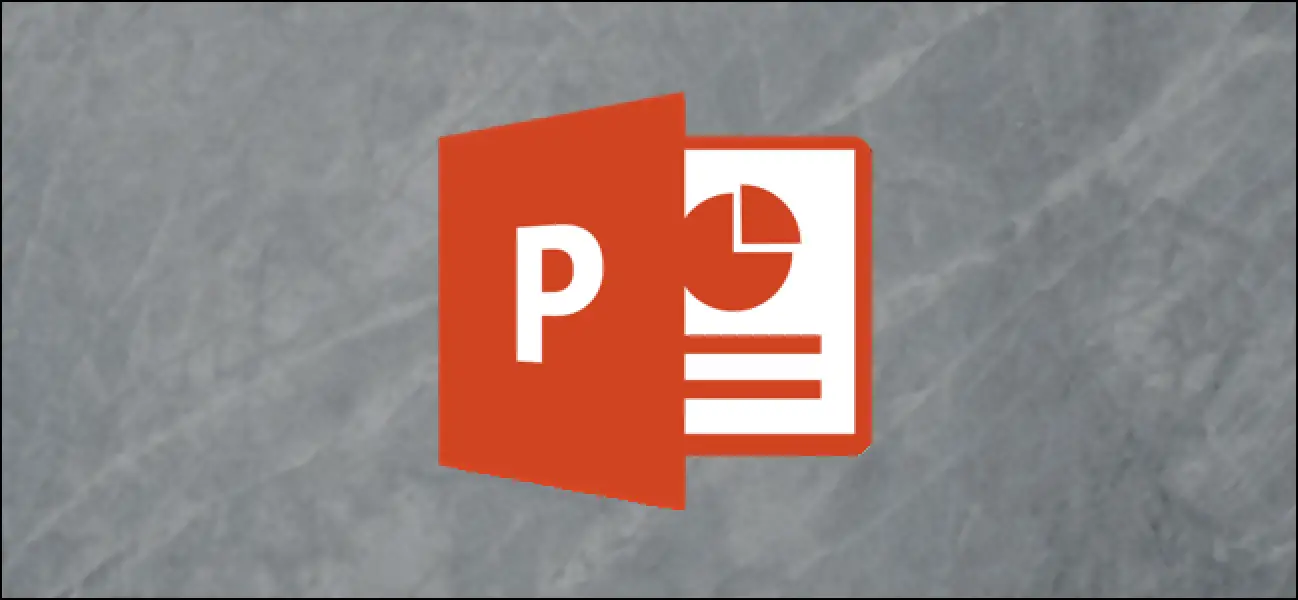Comment changer la taille des diapositives dans Powerpoint
PowerPoint vous permet de formater et de présenter le contenu de vos diapositives de différentes manières. Si vous souhaitez imprimer ou afficher vos diapositives PowerPoint dans une taille plus grande ou plus petite que la moyenne, vous pouvez modifier les tailles des diapositives pour qu'elles correspondent.
Modification de la taille des diapositives PowerPoint
PowerPoint a deux tailles de diapositives courantes. Le premier, 4: 3, est une bonne option si vous utilisez un matériel plus ancien pour présenter vos diapositives. Si vous prévoyez de présenter votre présentation PowerPoint à l'aide d'un projecteur ou d'un écran moderne, la taille de diapositive 16: 9 devrait être votre choix préféré.
Par défaut, PowerPoint utilisera par défaut la diapositive latérale 16: 9. Pour imprimer vos diapositives (en taille réelle, une par page), vous devrez probablement utiliser une taille de diapositive personnalisée, plutôt qu'une de ces options.
Le passage à une autre taille est heureusement un processus facile – ouvrez votre présentation PowerPoint pour commencer, puis cliquez sur l'onglet «Conception» sur la barre du ruban.
Dans la section "Personnaliser" de l'onglet "Conception", sélectionnez le bouton "Taille de la diapositive". Cela affichera les deux tailles de diapositives courantes dans un menu déroulant.
Cliquez sur l'option "Standard (4: 3)" ou "Écran large (16: 9)" pour basculer toutes vos diapositives PowerPoint à cette taille.
Malheureusement, il n'est pas possible d'utiliser plusieurs tailles de diapositives dans une présentation PowerPoint. Tout comme si vous faisiez des diapositives PowerPoint verticales, toutes les modifications apportées à la taille de vos diapositives PowerPoint s'appliqueront à toutes les diapositives.
Modification d'une taille de diapositive PowerPoint personnalisée
Il est possible d'utiliser une taille de diapositive PowerPoint personnalisée si les options par défaut 4: 3 ou 16: 9 ne conviennent pas. Vous pouvez choisir d'utiliser une taille de diapositive personnalisée si vous imprimez des diapositives PowerPoint en taille réelle à l'aide d'une mise en page personnalisée, par exemple.
Pour ce faire, sélectionnez Conception> Taille de diapositive> Taille de diapositive personnalisée pour afficher le menu d'options «Taille de diapositive».
Différentes tailles de diapositives prédéfinies, telles que les formats de papier A3 ou A4, sont affichées dans le menu déroulant «Diapositives dimensionnées pour».
Sélectionnez l'une de ces options prédéfinies ou définissez manuellement les dimensions de votre diapositive à l'aide des cases d'option "Largeur" et "Hauteur". De là, cliquez sur le bouton «OK» pour enregistrer.
Si vous réduisez votre taille, PowerPoint vous demandera comment il doit gérer le contenu des diapositives.
Choisissez «Agrandir» si vous souhaitez que le contenu de la diapositive reste à une échelle similaire, mais avec le risque qu'une partie du contenu soit coupée. Vous pouvez également cliquer sur «Assurer l'ajustement» pour réduire le contenu de la diapositive en fonction de la nouvelle taille de la diapositive sans perdre de contenu.
Une fois enregistrée, la taille de diapositive personnalisée que vous avez sélectionnée sera immédiatement appliquée à toutes vos diapositives, le contenu des diapositives étant redimensionné ou coupé pour correspondre.